O Overwatch da Blizzard é um dos mais maciçosatiradores multijogador em primeira pessoa do mundo no momento. Possui uma comunidade enorme e dezenas de fãs dedicados em Xbox, PS4 e Windows. No entanto, com o software de compatibilidade, você também pode desfrutar deste jogo no Linux.
Nota: Overwatch é um videogame para Windows. Ao executá-lo no Linux, você terá problemas e poderá não funcionar para você. Certifique-se de consultar a página Overwatch WineHQ para obter ajuda na solução de problemas.
Antes de começarmos
De acordo com o consenso popular entre usuários de Linux,a versão do Wine atualmente disponível na maioria das distribuições Linux não é boa o suficiente. Ele não renderiza o BattleNet ou o Overwatch corretamente e você não poderá jogar o jogo corretamente se continuar com este tutorial sem atualizar o Wine.
No Addictivetips, temos um tutorial que vaisobre como instalar o Wine-Staging; a versão do Wine que funciona melhor com Overwatch no Linux. Com isso dito, o tutorial é de abril deste ano. Desde então, o Wine-Staging mudou, os comandos podem ser ligeiramente diferentes, os repositórios podem ter alterado os URLs etc. Por esse motivo, veremos brevemente como fazer com que o Wine-Staging funcione no Linux. Abra uma janela do terminal e siga as instruções que correspondem ao seu sistema operacional.
Ubuntu 18.04
wget -nc https://dl.winehq.org/wine-builds/Release.key sudo apt-key add Release.key sudo apt-add-repository https://dl.winehq.org/wine-builds/ubuntu/ sudo apt-get install --install-recommends winehq-staging
Ubuntu 18.10
wget -nc https://download.opensuse.org/repositories/Emulators:/Wine:/Debian/Ubuntu_18.10_standard/Release.key sudo apt-key add Release.key sudo apt-add-repository "deb https://download.opensuse.org/repositories/Emulators:/Wine:/Debian/Ubuntu_18.10_standard ./" sudo apt-get install --install-recommends winehq-staging
Debian
wget -nc https://dl.winehq.org/wine-builds/Release.key sudo apt-key add Release.key sudo echo "#Wine-Staging" >> /etc/apt/sources.list sudo echo "deb https://dl.winehq.org/wine-builds/debian/ DISTRO main" >> /etc/apt/sources.list sudo apt-get update sudo apt-get install --install-recommends winehq-staging
Arch Linux
sudo pacman -S wine-staging
Fedora 28
sudo dnf config-manager --add-repo https://dl.winehq.org/wine-builds/fedora/28/winehq.repo sudo dnf install winehq-staging
Fedora 29
sudo dnf config-manager --add-repo https://download.opensuse.org/repositories/Emulators:/Wine:/Fedora/Fedora_29_standard/Emulators:Wine:Fedora.repo sudo dnf install winehq-staging
OpenSUSE Tumbleweed
wget http://download.opensuse.org/repositories/openSUSE:/Factory/standard/x86_64/wine-staging-3.19-1.1.x86_64.rpm sudo zypper install wine-staging-3.19-1.1.x86_64.rpm
OpenSUSE LEAP 15.0
wget http://download.opensuse.org/repositories/openSUSE:/Leap:/15.0/standard/x86_64/wine-staging-3.7-lp150.1.8.x86_64.rpm sudo zypper install wine-staging-3.7-lp150.1.8.x86_64.rpm
Linux genérico
Em uma distribuição Linux que não possuiEstadiamento de vinhos? Você precisará criar o software a partir da fonte, via GitHub. Vá para a página Wine-Staging, leia as instruções e aprenda como criar os pacotes mais recentes do Wine-Staging para o seu sistema operacional Linux.
Tweaking Wine
Agora que sua versão do Wine é o ramo de teste, podemos ajustá-lo para que o OverWatch funcione corretamente. Para ajustar o Wine, pressione Ctrl + F2 no teclado e abra o iniciador de comandos da sua área de trabalho. Em seguida, no iniciador, escreva:
winecfg
pressione Entrar no teclado para iniciar o aplicativo de configuração Wine no Linux. Em seguida, consulte "Versão do Windows", altere para "Windows 10" e clique no botão Aplicar.

Depois de definir sua versão do Windows no Wine para Windows 10, clique na guia "Staging" no WineCFG. Marque as caixas ao lado de "Ativar VAAPI" e "Ativar CSMT". Selecione "Aplicar" para definir as alterações no Wine.
Instale o BattleNet
O jogo Overwatch da Blizzard será instalado apenas em um computador através do cliente de jogos para PC BattleNet. Felizmente, o BattleNet funciona muito bem no Linux.
Para que o BattleNet funcione no Linux, você não precisarácapaz de usar uma ferramenta de download baseada em terminal como Wget ou cURL. Em vez disso, você precisará baixar o programa manualmente, acessando o site da BattleNet.
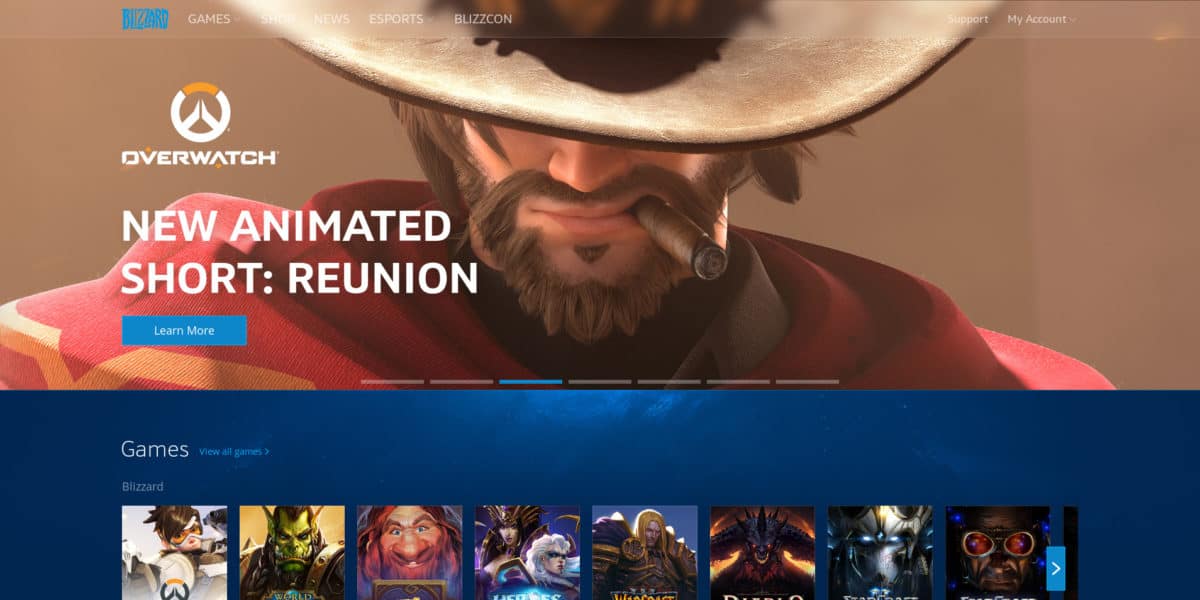
Como você está no Linux, o BattleNet EXE nãoabrir automaticamente. Para iniciar o programa, abra o gerenciador de arquivos do Linux e clique em "Downloads". Em seguida, encontre o arquivo EXE do BattleNet e clique duas vezes nele para executá-lo com o Wine. Como alternativa, abra um terminal, CD no ~ / Downloads diretório e inicie-o através da linha de comando.
cd ~/Downloads wine Battle.net-Setup.exe
Siga o processo de instalação e instale o BattleNet no seu PC Linux. Quando a instalação estiver concluída, feche o assistente de instalação, abra o menu do aplicativo
Instalar Overwatch no Linux
A configuração do BattleNet no Linux não configuraOverwatch. É um jogo que deve ser baixado e instalado separadamente por meio do cliente do jogo. Para instalar o Overwatch no Linux via Wine, abra o aplicativo BattleNet e faça login com seu nome de usuário e senha.
Nota: se a instalação de Overwatch através do Wine não funcionar, experimente a versão Winepak do jogo.
Uma vez logado no BattleNet, o programa tentarápara verificar se há jogos existentes no computador Linux. Se o programa encontrar jogos da Blizzard configurados anteriormente, ele processará os dados e os adicionará ao iniciador para que você possa jogá-los.
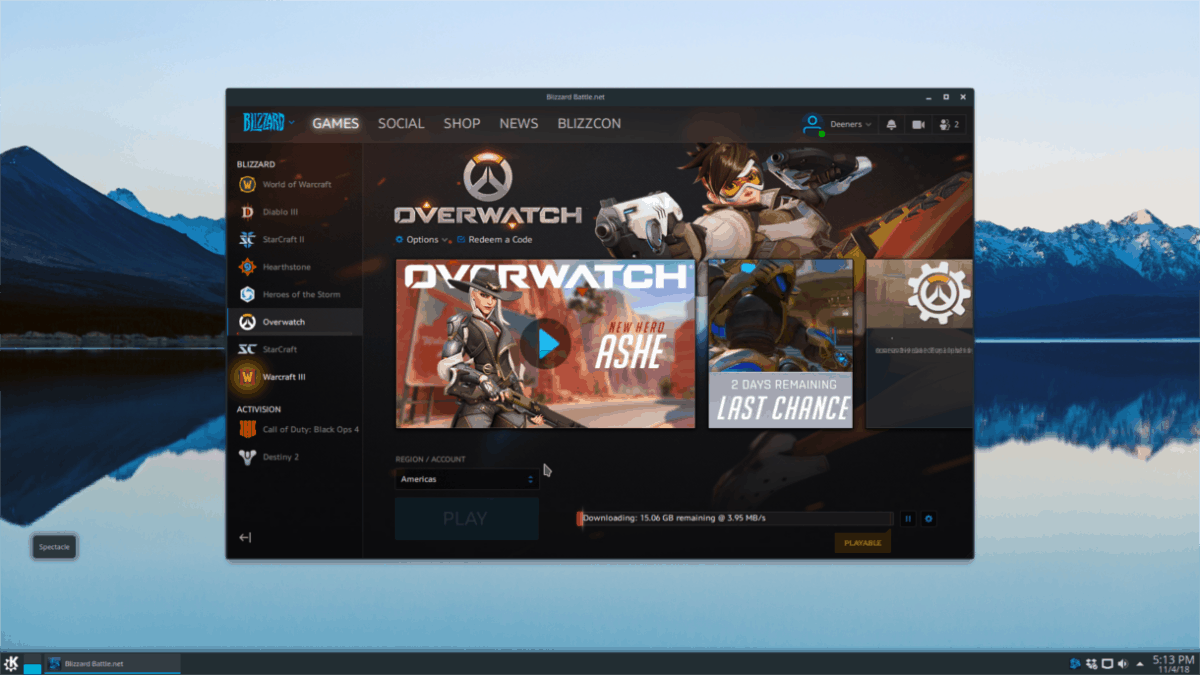
Clique no logotipo "Overwatch" ao lado,compre o jogo (se você ainda não o possui) e instale-o no sistema. Quando o Overwatch terminar de instalar, abra o menu do aplicativo, localize a seção "Wine" e clique em "Overwatch" para começar a jogar!
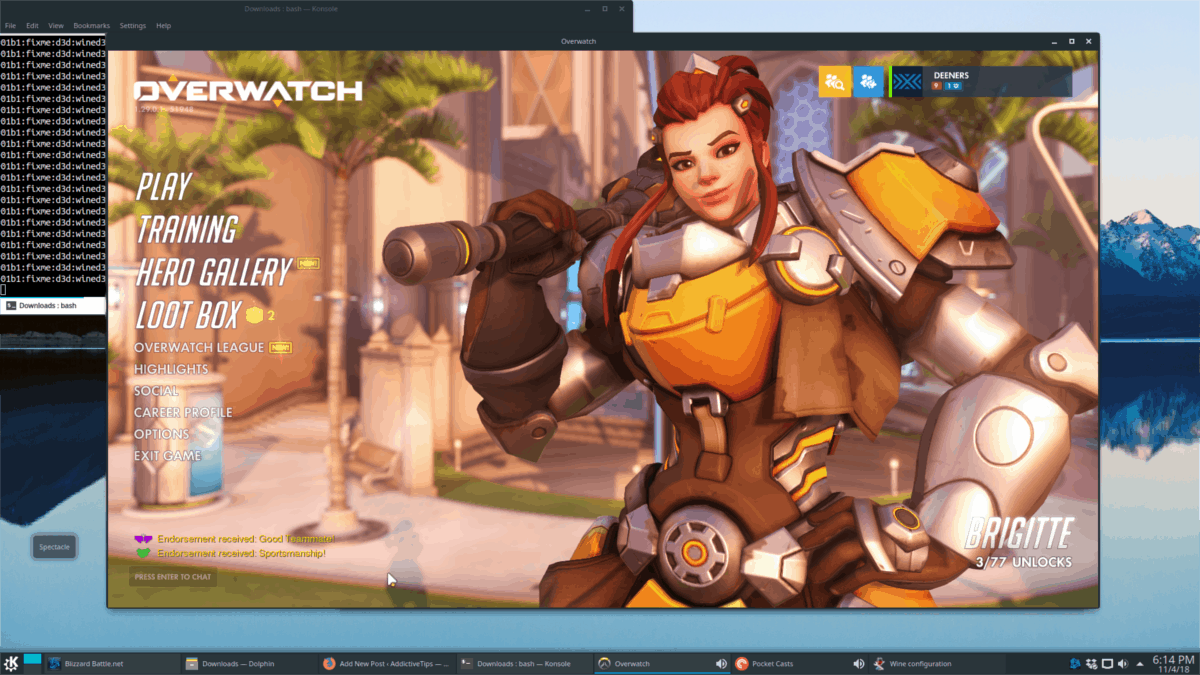












Comentários